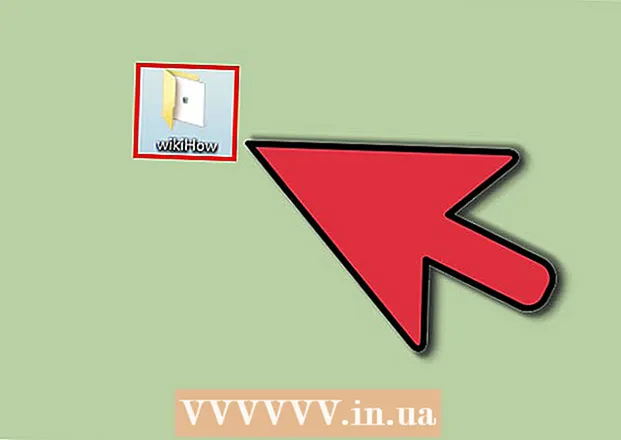作者:
John Stephens
创建日期:
2 一月 2021
更新日期:
29 六月 2024

内容
此WikiHow教您如何使用Windows Update Tool更新Windows。虽然大多数更新是在Windows 10上自动安装的,但您可以自己运行更新工具,以查看是否有新更新需要关注。
脚步
方法1之3:更新Windows 10
在屏幕的左下角。
- Windows会定期检查更新并自动安装。您仍然可以应用此方法来查看自上次测试以来是否发布了任何新更新。
- Windows自动安装更新后,系统将要求您重新启动计算机。如果出现要求重新启动(或计划的重新启动)的消息,请按照屏幕上的说明进行操作。

(设置)。 此选项位于菜单底部。
在屏幕的左下角。
- 尽管Windows自动安装大多数更新,但是您仍然可以控制此过程的工作方式。使用此方法可以更正后台发生的更新。
. 此选项位于菜单底部。

在屏幕的左下角。
请点击 所有程序 (所有程序)。 将出现所有应用程序的列表。

请点击 Windows更新. Windows Update工具将开始启动。
请点击 检查更新. 等待Windows Update工具扫描尚未安装的更新。
请点击 安装更新 (安装更新),如果有可用选项。 如果Windows找到适合您的选项,则更新编号将显示在窗口顶部。当您单击此按钮时,将进行更新。
请按照屏幕上的说明完成计算机更新过程。 大多数更新要求用户重新启动计算机才能完成该过程。重启计算机后,系统将被更新。
- 根据计算机可用的更新类型,您可能需要第二次启动更新工具才能完成此过程。如果重新启动计算机,请确保注意系统托盘(时钟位置),如果您看到一条消息,指出需要安装更新(或者带有“!”的红色或黄色盾牌图标)单击内部),单击它,然后按照屏幕上的说明进行操作。